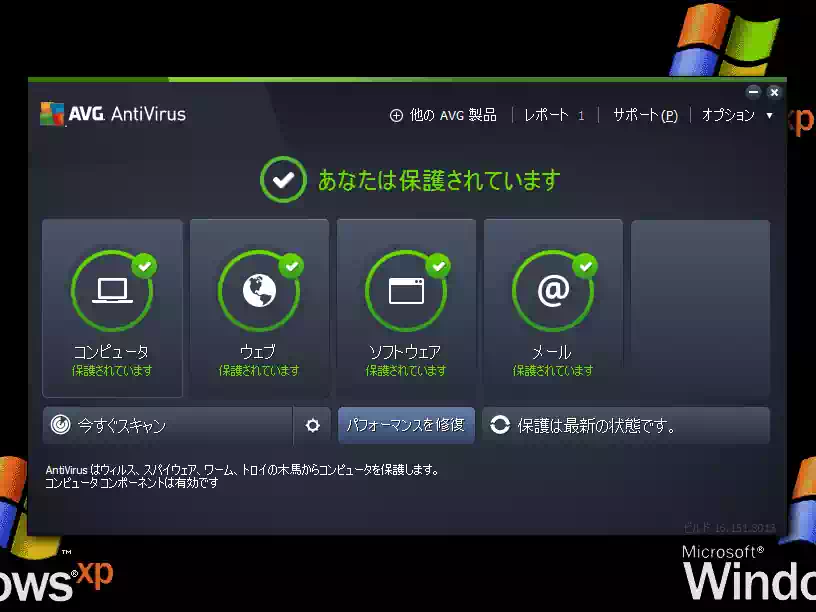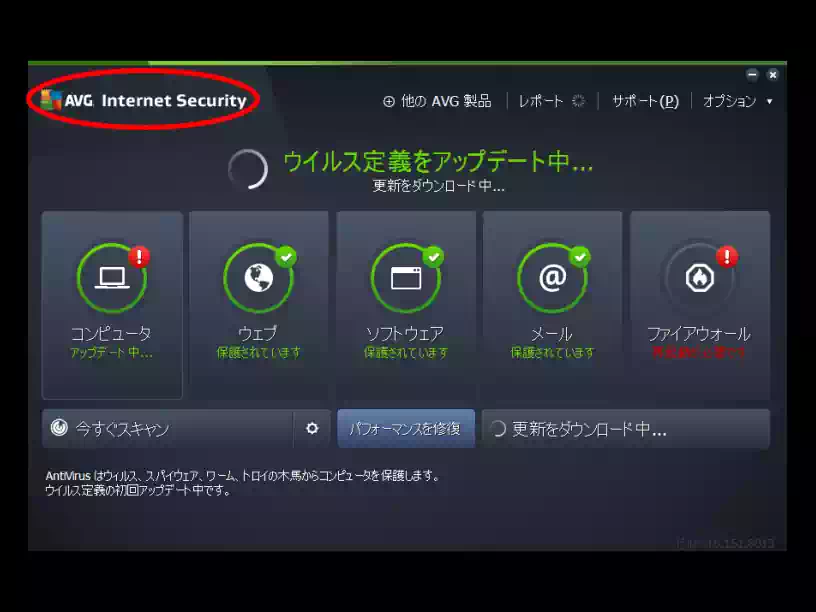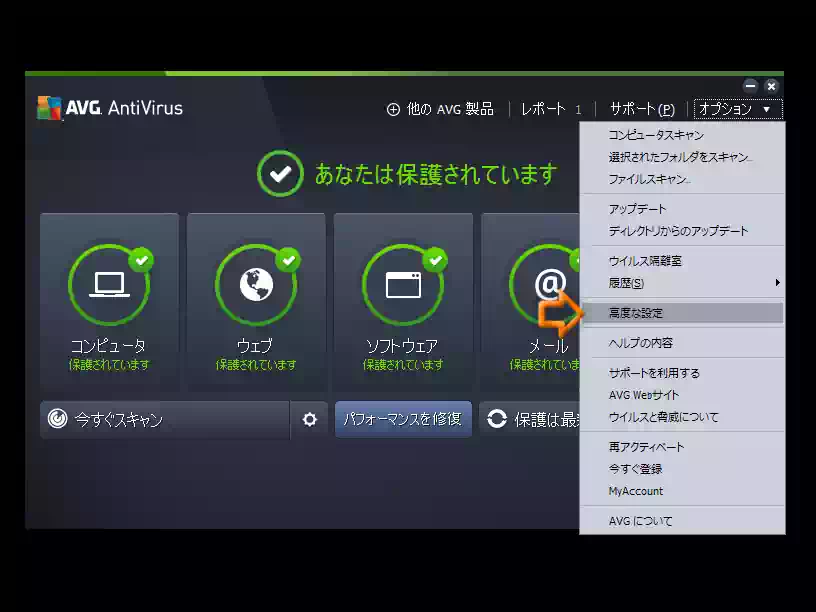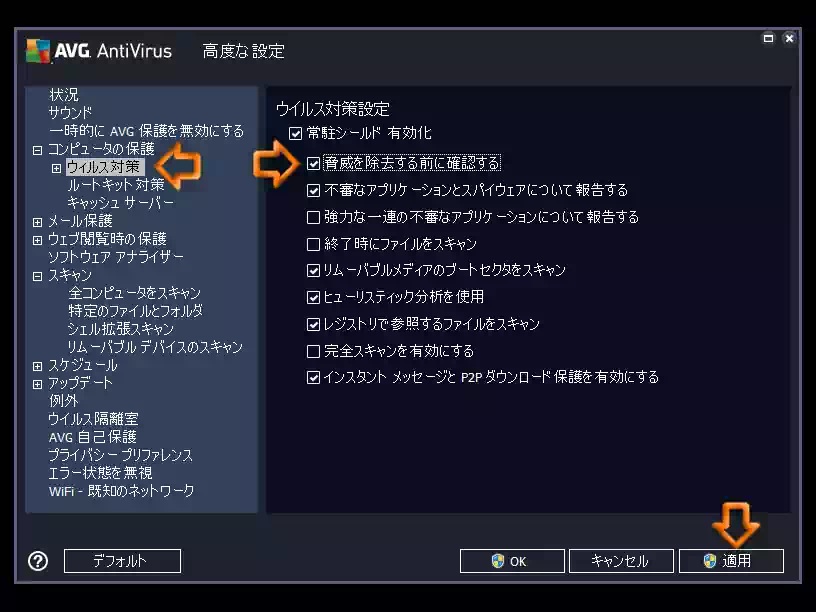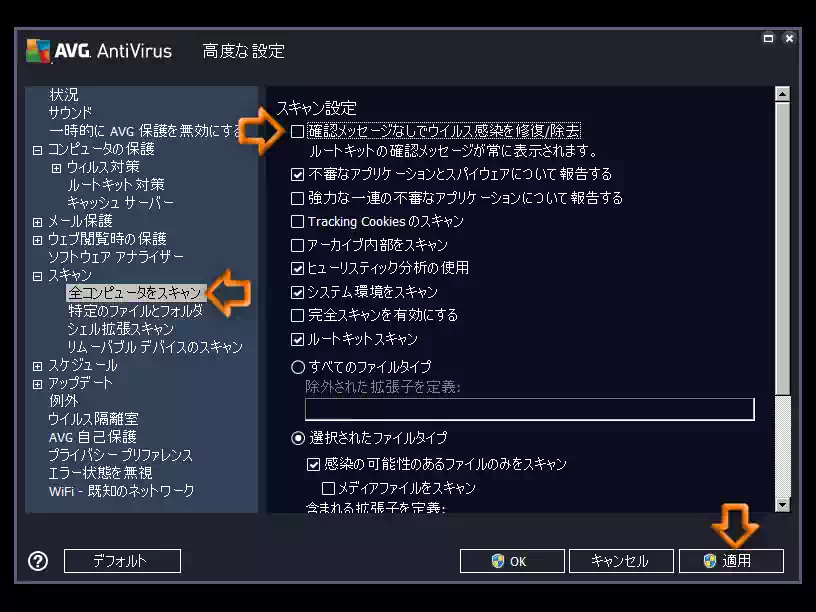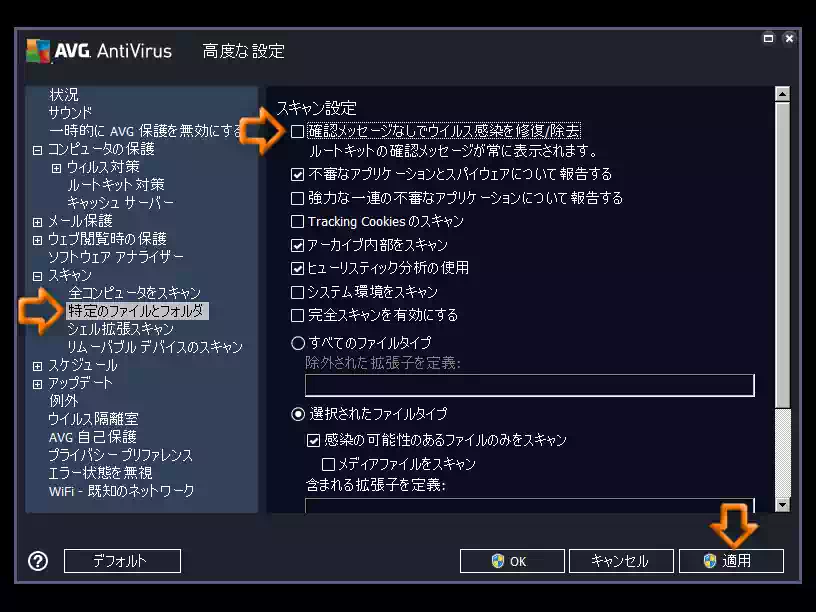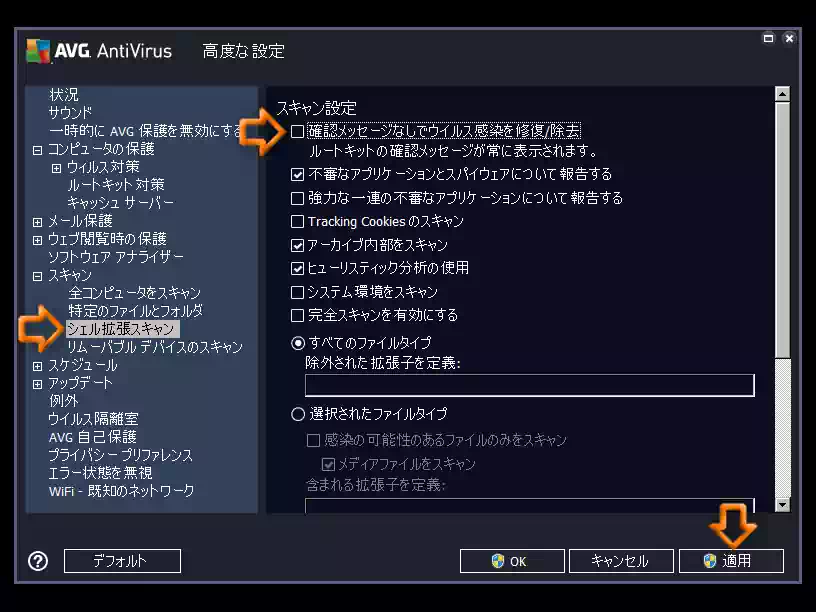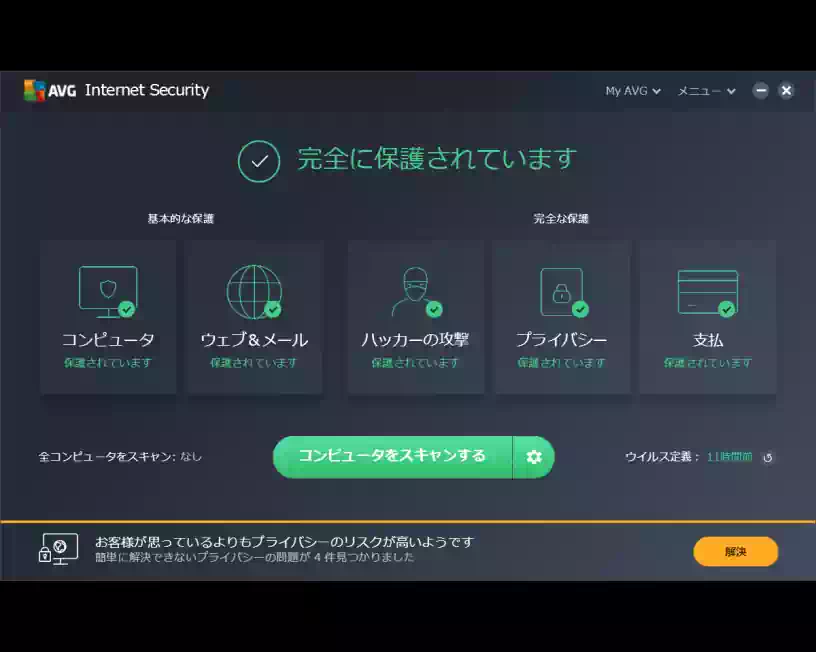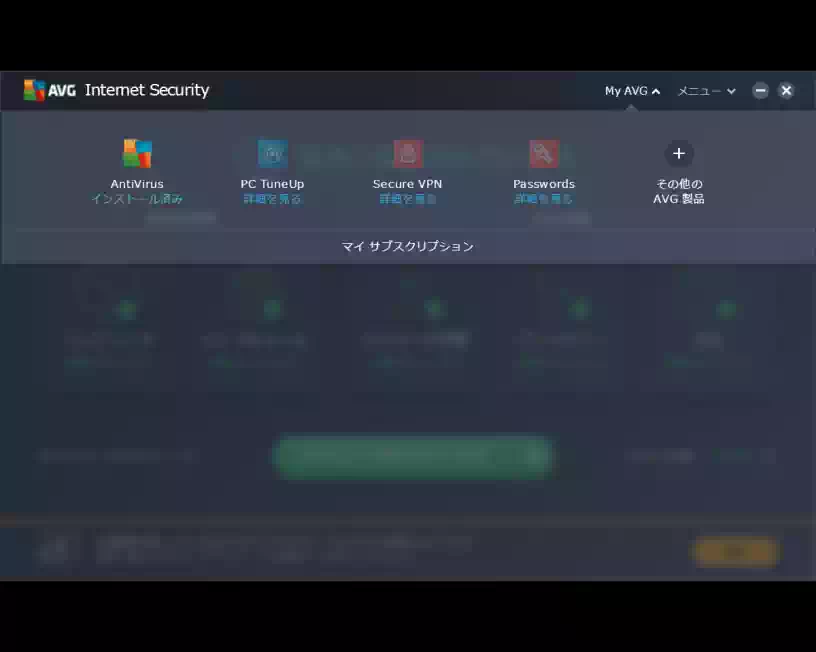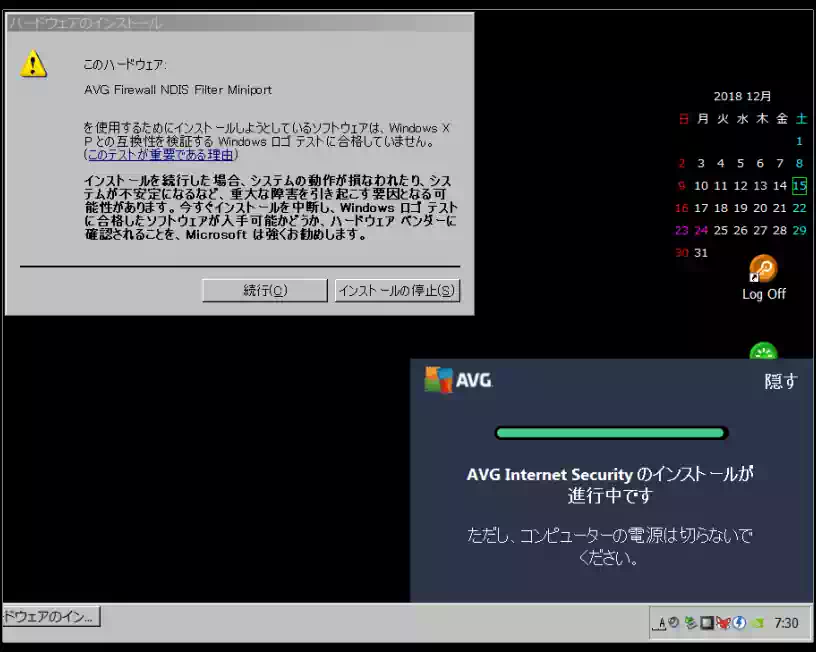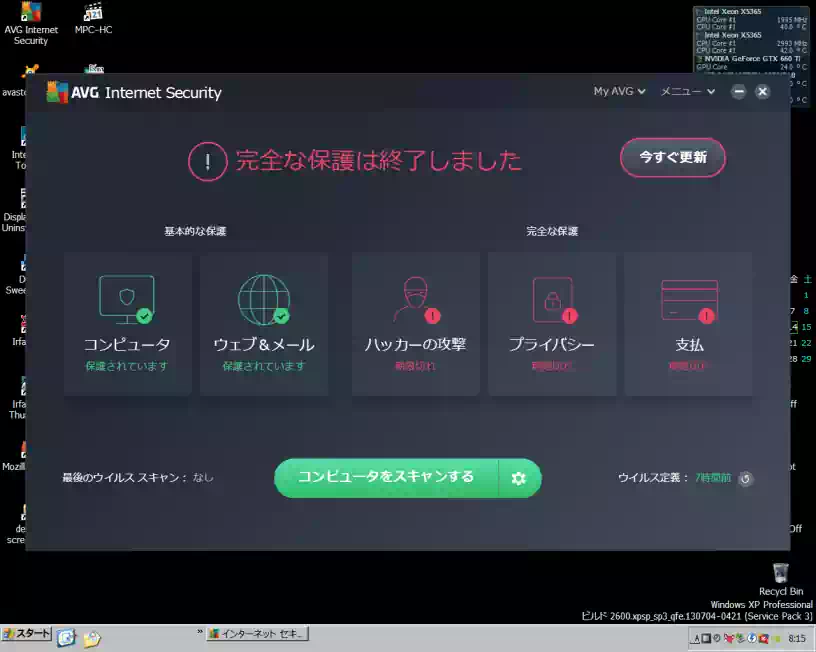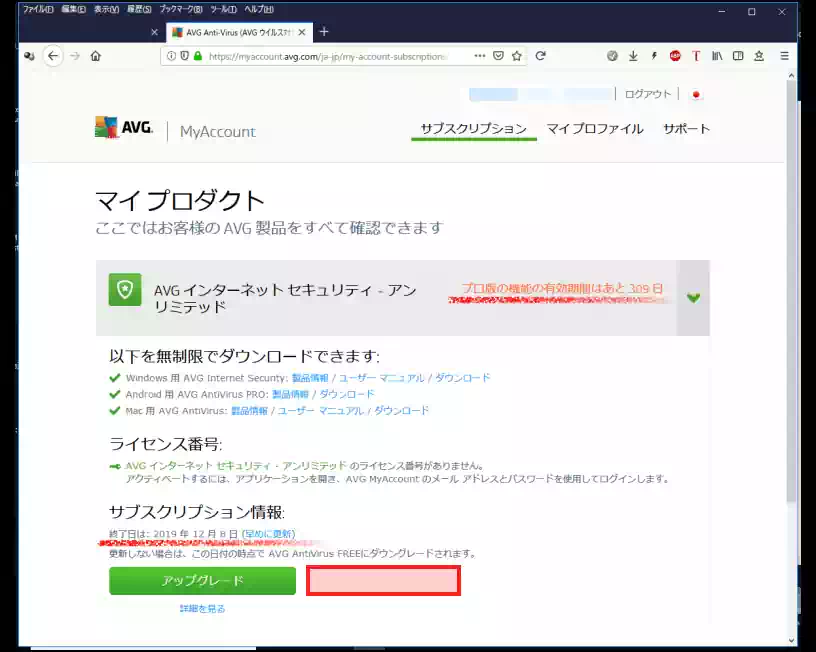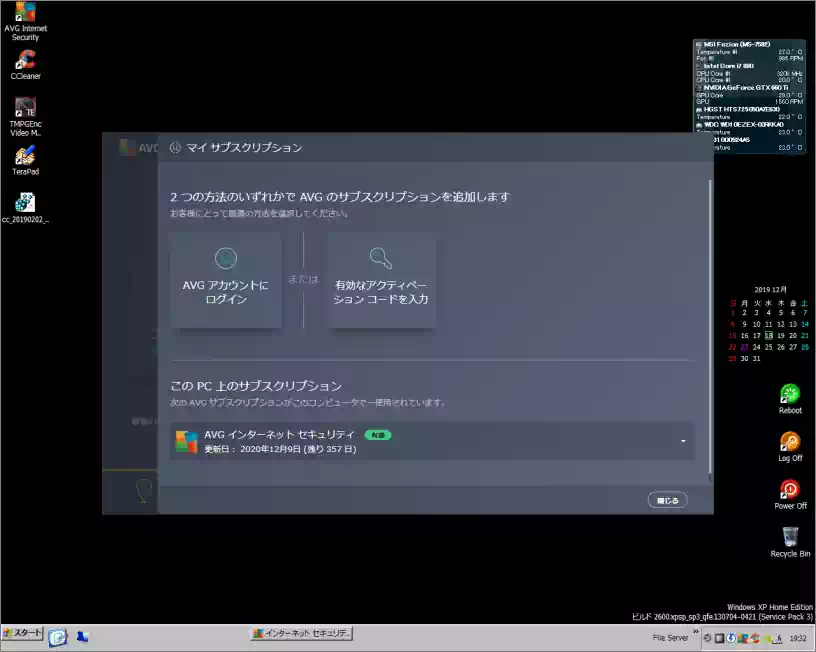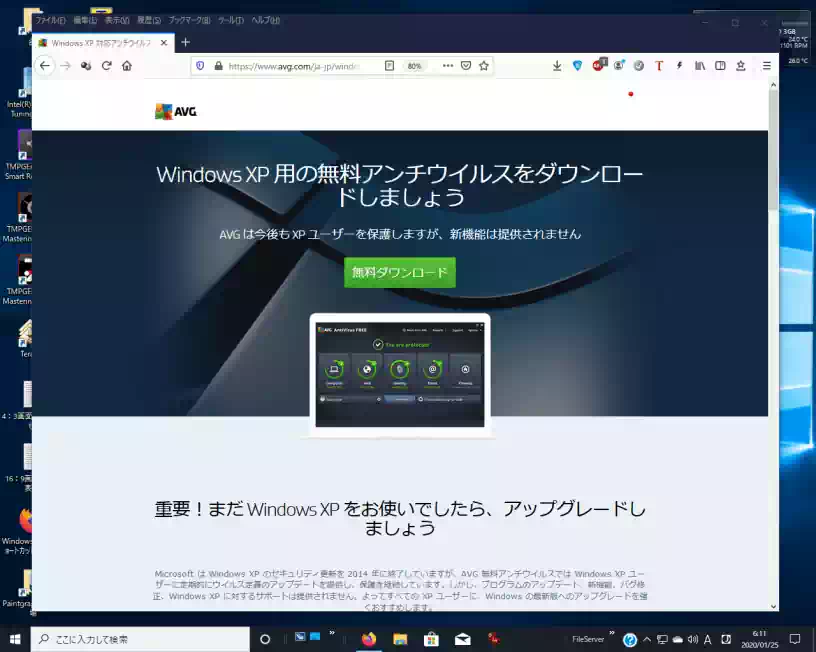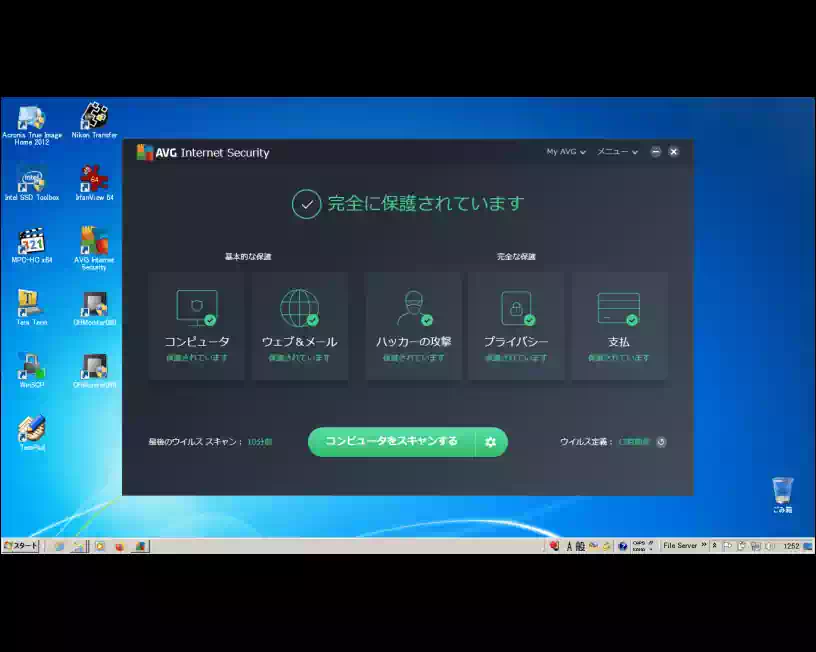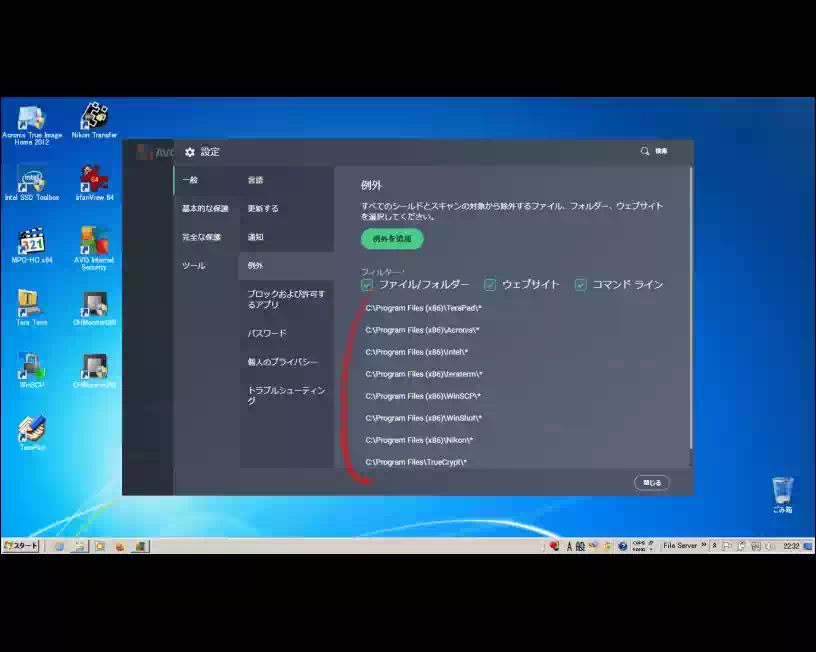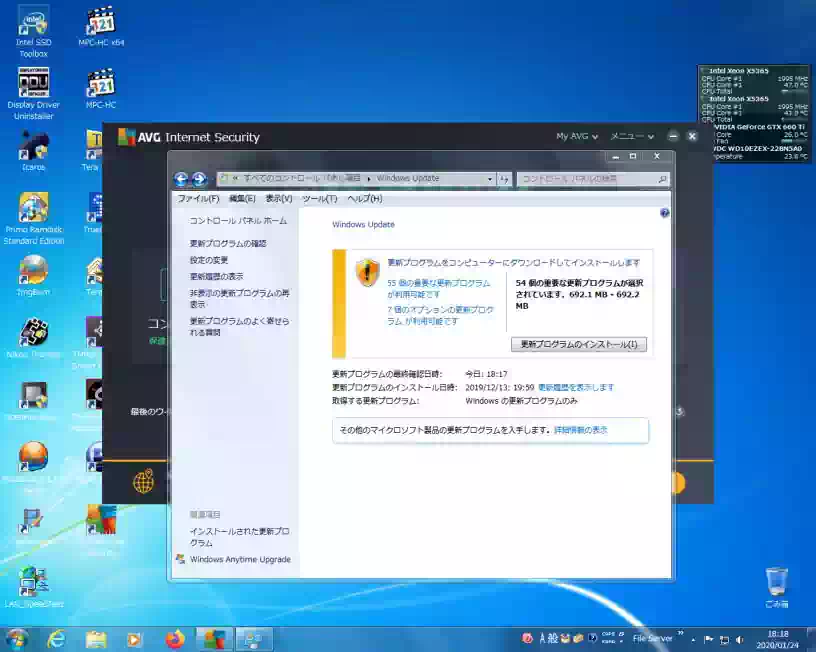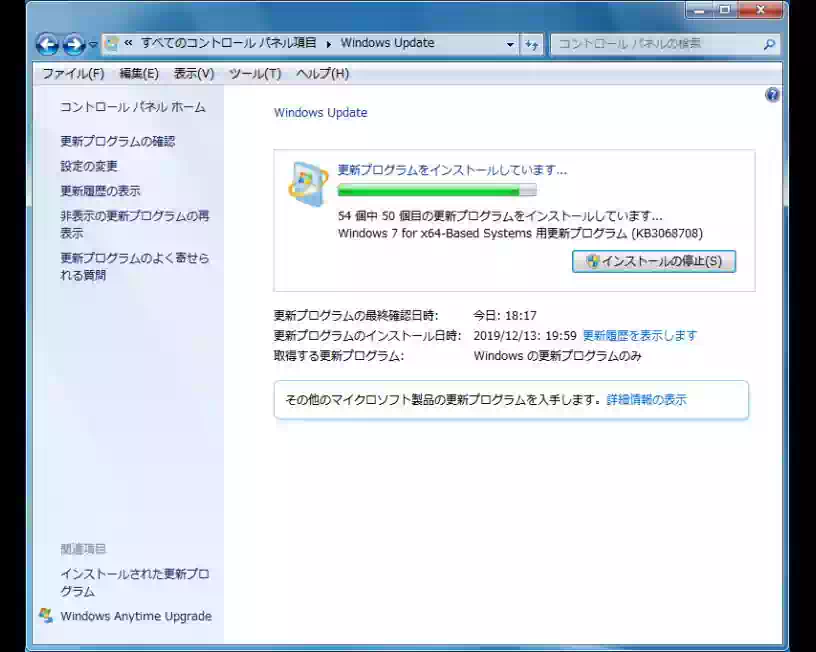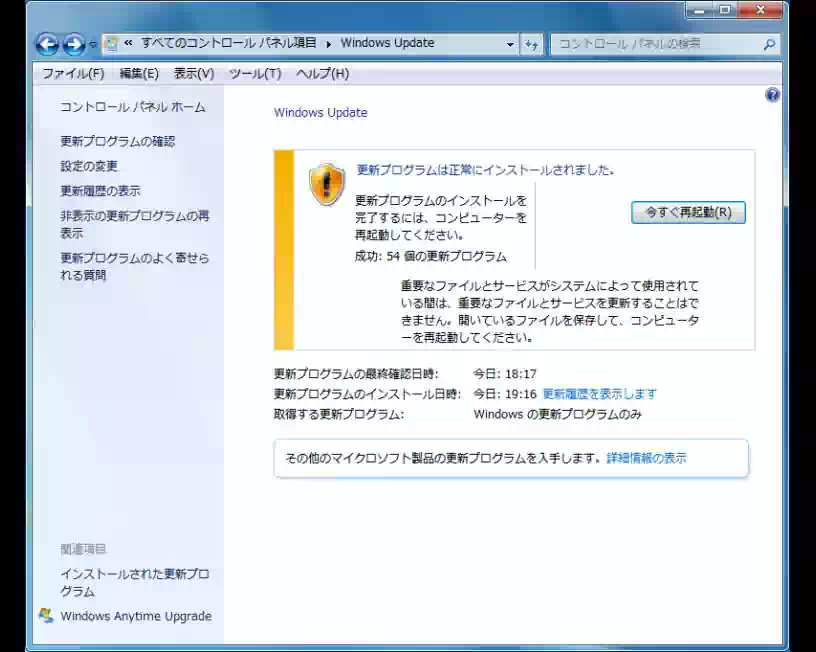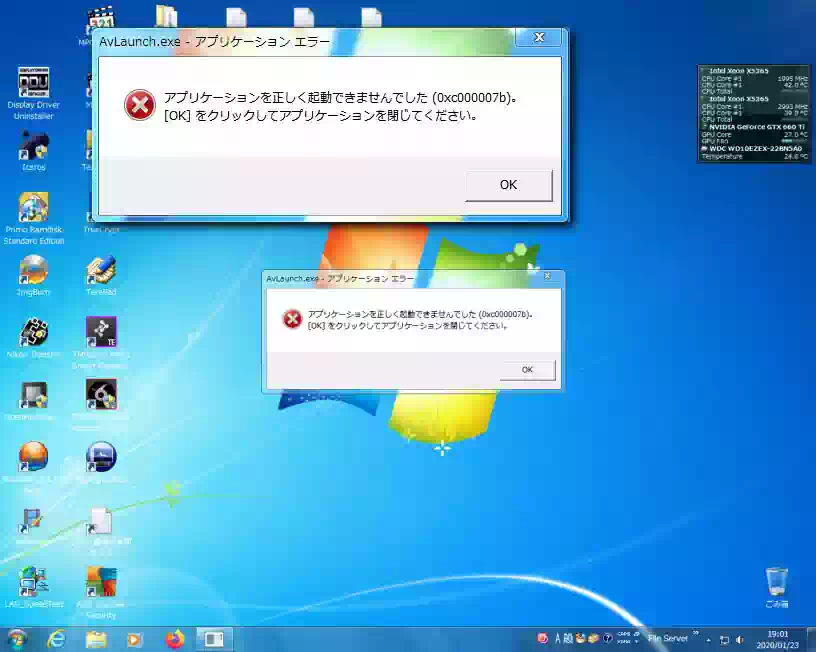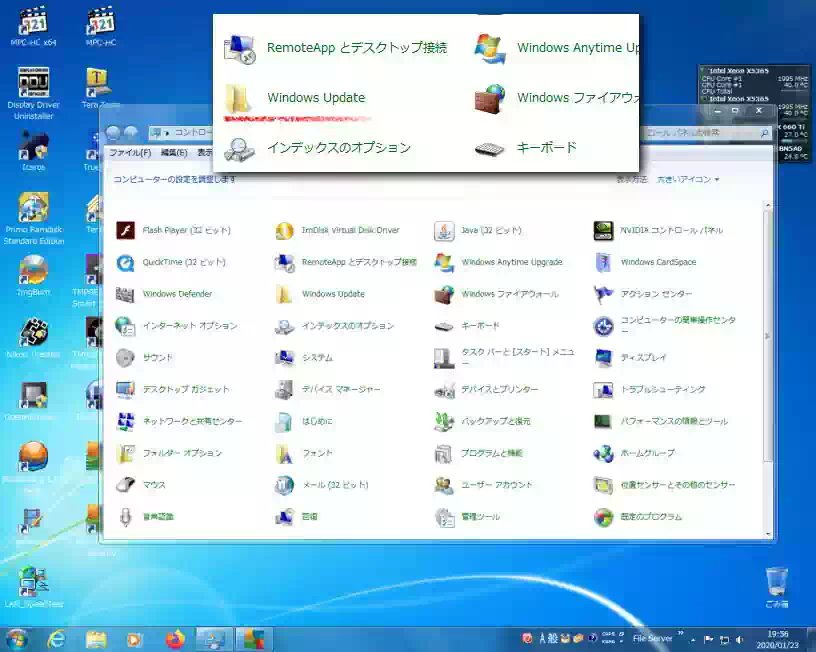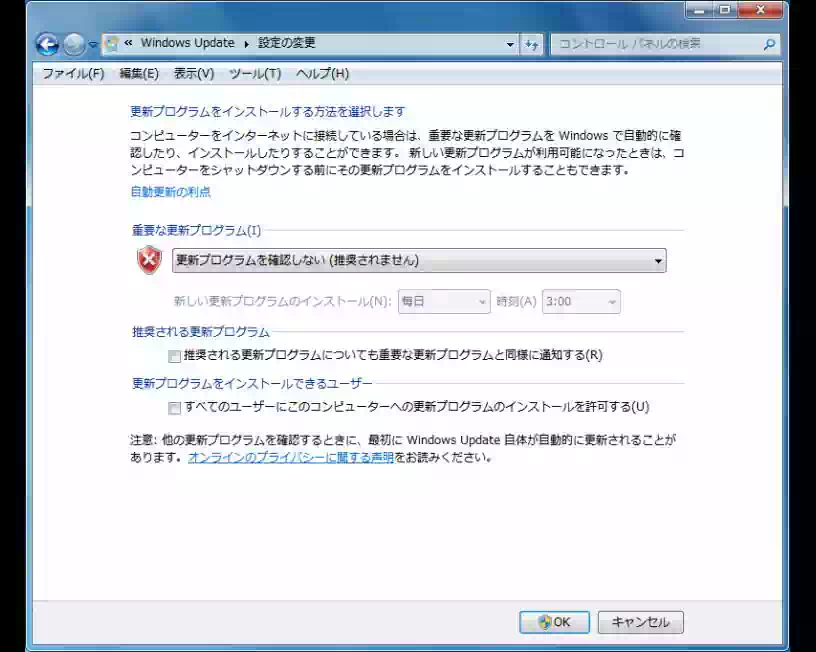Avastプロアンチウィルス から AVGアンチウィルスへ乗り換え
こちらの ページ で Windows XPに導入した Avastプロアンチウィルスをバージョンアップしたらユーザーインターフェースが正常に動作しなくなりました。
ちょうど ライセンスが切れる 1日前だったので AVGアンチウィルスの有償版を 3ライセンス分購入することにしました。1年版 3ライセンスで 38%の割引きでした。こちらは正常に動作したので一安心です。
下の画像はユーザーインターフェースのスクリーンショットです。
このページでは購入と導入の方法、そして導入後の初回スキャンをする前にやっておくべき最少限の設定など掲載しています。(2017/12)
購入と導入
AVGのウィルス対策ソフトには 2017年12月現在次の 3つのバージョンがあります。
- AVGアンチウィルス無料版
- AVGアンチウィルス
- AVGインターネットセキュリティ
今回購入したのは 2.のAVGアンチウィルスです。3.とのちがいは AVGウィルス対策ソフト比較表 によれば、メールのアンチスパムとインターネットのファイアウォールがないことです。
ライセンスは 1年版と 2年版があり、それぞれ 10ライセンスの購入が可能で最大 64%の割引が用意されていました。
料金の支払いは いつものように PayPal決済です。今すぐ購入ボタンをクリックする前に自アカウントにログインしておくと手続きが早いです。
なお AVGのサイトで 2.の無料体験版ボタンをクリックしてもダウンロードされるインストーラーファイルは 3.でした。2.の無料体験版は用意されていないようです。
Avastプロアンチウィルスのアンインストール
AVGをインストールする前に Avastをアンインストールする必要があります。管理人は Windows XPをセーフモードで起動して avastclear というユーティリティツールを使いました。
Avast本体をアンインストールしても Firefox ESRのプラグインは残っていたのでこちらはブラウザのオプションから削除しました。
インストールとアクティベーション(ライセンス認証)
管理人が行った方法は、無料体験版をインストールして動作状況を確認した後ライセンスを購入しメールで送られてきたアクティベーションコードを適用しました。
下の画像はインストールした体験版のユーザーインターフェースのスクリーンショットです。
ご覧のように AVG Internet Security がインストールされウイルス定義のアップデートが自動的にスタートします。
ライセンス認証の方法は、右上のオプションボタンのプルダウンメニューの中のアクティベートを選択するとコードを入力するダイアログボックスが開きます。この時点では体験版のコードが入っています。
そこにメールで送られてきたコードをコピーペーストしてアクティベートのボタンを押すと有償版の AVG AntiVirus に変わりました。
初回スキャンをする前にやること|ウィルス誤検知に対応する
ライセンス認証も完了し早速初回スキャンと行きたいところですが、その前にウィルス誤検知すなわちアプリに必要なライブラリなど削除(隔離)されないように対応しておく必要があります。
デフォルトは削除する旨のメッセージなしに自動的に削除する設定になっています。削除と言っても所定のディレクトリからウィルス隔離室に移動するだけなので復元すればよいと思いますよね。
ところが自動削除設定されているので復元した途端に削除されるという永久ループにはまることになります。復元するにはなかなか面倒な作業が待っています。
そうならないように以下のような設定をしました。
ウィルス削除の確認メッセージを表示する
事前にどのアプリのどのファイルがウィルス誤検知の対象になるのか分かるはずもないのでウィルス削除の確認メッセージを表示するように設定します。
下の画像のようにユーザーインターフェース右上のオプションボタンのプルダウンメニューの中の「高度な設定」を開きます。
開いたらそれぞれ左ペインから
- +ウィルス対策_を選択してチェックを入れる(fig1)
- ☑ 脅威を除去する前に確認する
- 全コンピュータをスキャン_を選択してチェックをはずす(fig2)
- ☐ 確認メッセージなしでウィルス感染を修復/除去
- 特定のファイルとフォルダ_を選択してチェックをはずす(fig3)
- ☐ 確認メッセージなしでウィルス感染を修復/除去
- シェル拡張スキャン_を選択してチェックをはずす(fig4)
- ☐ 確認メッセージなしでウィルス感染を修復/除去
- OK または適用をクリックして閉じる
設定したら初回スキャンは 2目回以降のスキャンを最適化するため「全コンピュータのスキャン」を実行します。ここで言う全コンピュータとは C:ドライブのことをさします。
スキャン開始の前に一度パソコンを再起動します。
もしもスキャン実行中にウィルスを発見するとそこでストップして削除(隔離)確認のメッセージが表示されます。
ファイルをスキャンの対象から除外する
表示されたファイルを調べて誤検知だった場合は「高度な設定」の例外に例外の追加から登録します。(下の画像)
例外のタイプは次の
- アプリケーションまたはファイル
- フォルダ
- URL
- 証明書
の中から選択できます。
登録したらもう一度最初からスキャンを実行します。また別の確認メッセージが表示され誤検知だった場合はこの繰り返しになります。
雑感
Avastの不具合は Windowsのタスクトレイアイコンからユーザーインターフェースが起動しなくなるという症状です。ちょうどライセンス切れ間近だったので AVGに乗り換えた次第です。
以下は動作確認した環境です。
- OS | WIndows XP 32-bit(Home Edition , Professional)
- ワークステーション | HP Workstation XW8400
- 自作機 | メインPC
- ネットブック | ASUS EeePC 1005HA
3台ともに問題なくネットブックでも軽快に動作しています。
インターフェースではトップページオプションタブのプルダウンメニューから各設定へ飛べるのが使い勝手が良くて気に入りました。ダイアログボックスウィンドウを1ページづつ開いていくのは好きではないので。
そうそう今回の内容とは関係ないですが Firefox ESR版(52.5.2)のサポートは 2018年5月で終了するようですね ☹
ユーザーインターフェースが統合されました
2018年2月追記
Windows XP起動時の自動アップデート後、下画像のようなユーザーインターフェース(UI)に変更されました。
AVGインターネットセキュリティの UIに統合されたようです。
Windows XPへのサポートが終了しました
2018年12月追記
Windows XPに AVG Internet Securityをインストールすることは出来なくなっています。
サブスクリプション購入について
XPの場合は AVGで マイアカウントを登録してサブスクリプションを購入してもライセンスは更新されないので注意が必要です。 訂正 ↓
XPに再インストールしてみたら
下記が再インストールした手順です。
- 現在 XPをインストールしているパーティションのバックアップイメージ作成
- AVG削除ツールとAVGインストーラーをダウンロード
- XPをサービスモードで再起動
- AVG削除ツールでアンインストール
- XPを通常モードで再起動
- AVGインストーラーを実行
実際にインストールを実行してみたところ次のようなメッセージが表示されました。
このハードウェア: AVG Firewall NDIS Filter Miniport を使用するためにインストールしようとしているソフトウェアは Windows XPとの互換性 を検証する Windowsロゴテストに合格していません。
下の画像はこのメッセージのスクリーンショットです。
ダイアログボックス内の 続行 ボタンをクリックすると同じメッセージが表示されるので、これを5~6回繰り返すとメッセージは出なくなります。
しかしそこでインストールは停止し、同時にネットワークは遮断されシャットダウンやログアウトも出来なくなるため電源ボタン長押しで電源OFFすることになりました。
以上の結果から現在インストールしている AVG Internet Securityを削除してはいけません。ライセンスが失効するのは完全な保護であり基本的な保護は継続されます。つまりフリーバージョンになるようなものです。
下の画像はライセンスが失効した状態のスクリーンショットです。
繰り返しますがライセンスが失効したからと AVGを削除すると二度とインストールできなくなりますよ。
Windows XPの「完全な保護」は継続されています
2019年 2月追記
前のセクションで 「AVGのマイアカウントを登録してサブスクリプションを購入してもライセンスは更新されない」 と書きましたが2月に入って XPにログインしてみたらライセンスは更新されていました。
下の画像は AVG Internet Scurity マイ サブスクリプションのスクリーンショットです。
有効期限が 2019年12月9日と表示され、1年間のライセンスが更新されています。
また、AVGアカウントのマイプロダクトを確認すると
| インターネット セキュリティ-アンリミテッド | プロ版の機能の有効期限はあと309日 |
|---|---|
| サブスクリプション情報 | 終了は:2019年12月8日(早めに更新) |
となっていました。下の画像がそのスクリーンショットです。
昨年末にサブスクリプション購入した時に更新されず、1ヶ月後に確認した時も更新されていなかったので放置していました。
ところが 2月に入って AVGからのメールに記載されている「サブスクリプションについて」の中に
… お客様は、… ご自身でキャンセルなさるまで、
サブスクリプションが購入時にショッピングカートに表示された通常料金で、無期限で継続される ことに同意したものとします …
の文言があることに気が付いて慌ててキャンセルしました。上の画像ではキャンセルボタンは表示されていませんが無期限で継続される設定の場合、赤枠内に表示されています。
そして XPにログインしてみるとライセンスが更新されていたと云うわけです。ずいぶんと長あ~いタイムラグでしたね。
最後に Windows XPに対する AVGの対応は
- 既に導入されている場合・・・サポートされる/ライセンス更新される/PC台数無制限
- 削除または導入していない場合・・・サポート終了/新規インストールは不可能
となっているようですね。
サブスクリプションを更新しました
2019年12月追記
有効期限が切れる1ヶ月前にお知らせメールが届いていたので更新しました。2020年1月14日にサポートが終了する Windows7に適用します。XPのサポートが継続されるのかは不明です。
内容は
- AVG インターネット セキュリティ(マルチデバイス)
- 1年間のサブスクリプションでデバイス 10台まで、1年ごとに請求
価格は税込み 7,980円。
2019年12月追記その2
XPもサポートされていました。AVG 無料アンチウイルス は制限はありますがインストールできるようです。
AVG 無料アンチウイルス のインストール後に有料の AVG Internet Security にアップグレードできるかどうかは確認していません。
2020年 1月追記|サポート終了の Windows 7 にインストールしました
Windows 7のサポート終了したので Microsoft Security Essentials をアンインストールして AVG インターネット セキュリティをインストールしました。サブスクリプション認証も問題なし。ただし手持ちのPCで設定を変更する必要がありました。
既存のアプリケーションソフトが起動できない
Lenovo ThinkPad x121e と メインPC(自作機) で AVGのインストール後、いくつかのアプリが起動できなくなっていました。さらに Windowsコントロールパネルの プログラムと機能 からアンインストールできなくなっていました。
そこで AVGの管理コンソールから メニュー / 設定 / 一般 - 例外 にアプリのフォルダーを登録しました。これにより不具合は解消しましたが不思議なことにこの現象が起きたのは PC 6台中この 2台だけでした。
もう 1つ、ユーザーマニュアルが旧ユーザーインターフェースの 2016-6-11 で止まっている。リニューアル後のマニュアルに更新してほしい。
2020年 1月追記 2|サポート終了後の更新プログラムで Windows 7 に不具合発生
サポート終了(2020/ 1/ 14)後に Windowsアップデート更新プログラムを適用したら Windows 7 に修復不能な不具合が発生しました。
現象1
Windows Update に 54個の更新プログラムが表示されていたので全てインストールしました。この時点で Windows 7 Professional 64-bit には AVG Internet Security をインストールし サブスクリプション認証を終えていました。
そして PCを再起動しログインすると同時に次のようなエラーメッセージが表示され AVGが起動できなくなっていました。
AvLaunch.exe - アプリケーションエラー アプリケーションを正しく起動できませんでした(0xc000007b). [OK]をクリックしてアプリケーションを閉じてください。
再起動を繰り返しても結果は同じでした。
現象2
コントロールパネルの Windows Updateアイコンが消え、フォルダーアイコンになり起動できなくなった。下の画像はその時のスクリーンショットです。
さらに、ファイルにマウスオーバーして右クリックからコンテキストメニューが表示されずダイアログボックスが応答なしになり、ウインドウを閉じるとエクスプローラーが再起動するようになった。
左クリックは効くのでファイルは開ける。 AVG以外のアプリケーションは実行できる。全体がリードオンリーになったような感じ。
復旧するためにやったこと
1. Windows 7をセーフモードで起動して AVGの削除アプリである avgclear.exe を用いてアンインストールし通常モードで起動した後、再インストールしてみたが結果は同じでした。
2. 上述の状況から復旧することは不可能と感じたので早々に諦めて Windows 10 を導入する際に作成していたバックアップイメージをレストア(復元)して再現するのか試してみました。以下はそのドキュメントです。
- バックアップイメージをレストア(2019年12月29日の状態に戻る)
- AVG Internet Security をインストールし サブスクリプション認証後 PCを再起動
- コントロールパネルから Windows Updateを開くと現象 1と同様に 54個の更新プログラムが表示される
- 更新プログラムのインストール完了後、PCをシャットダウンし 5分後に PCの電源投入 Windows 7を起動
- Windows Updateを開くと 1個の更新プログラムが表示されたのでインストール
- PCをシャットダウンし 5分後に PCの電源投入 Windows 7を起動
- Windows Updateを開くと再び 1個の更新プログラムが表示されたのでインストール
- PCをシャットダウンし 5分後に PCの電源投入 Windows 7を起動
その結果は、再現しませんでした。更新プログラム適用前と変わらず問題なく動作します。結果的に復旧したことになりました。
原因は何だったのか、皆目見当がつかないのでその他 AVG Internet Security インストール済 PC 3台分の Windows Updateを一旦停止しました。
今回は直近のバックアップイメージがあったので事なきを得ましたが、そうでなければ完全にオシャカになるところでしたね。それにしても AVGと Windows 7って相性が合わないのかな。
AVGを一旦アンインストールしてから更新プログラムをインストールした方がよいのかもしれない。